9 „iPhone“ privatumo nustatymai, kuriuos turėtumėte įjungti dabar

„Apple“ privatumo srityje dirba geriau nei dauguma įmonių. Tačiau ne visi numatytieji „iPhone“ nustatymai yra naudingi vartotojui.
NFC (artimojo lauko ryšys) yra belaidė technologija, leidžianti įrenginiams keistis duomenimis, kai jie yra arti vienas kito, paprastai per kelis centimetrus.
Ši technologija dabar integruota į daugelio tipų išmaniuosius telefonus, išmaniąsias korteles ir panašius įrenginius. Ji padeda vartotojams pagerinti duomenų mainus ir kasdienius mokėjimus.
Turinys
1 veiksmas: pirmiausia raskite paieškos variklį braukdami pirštu į visas ekrano puses arba pasirinkdami paieškos variklį. Tada paieškos sąsajoje pasirinkite „Spartieji klavišai“.
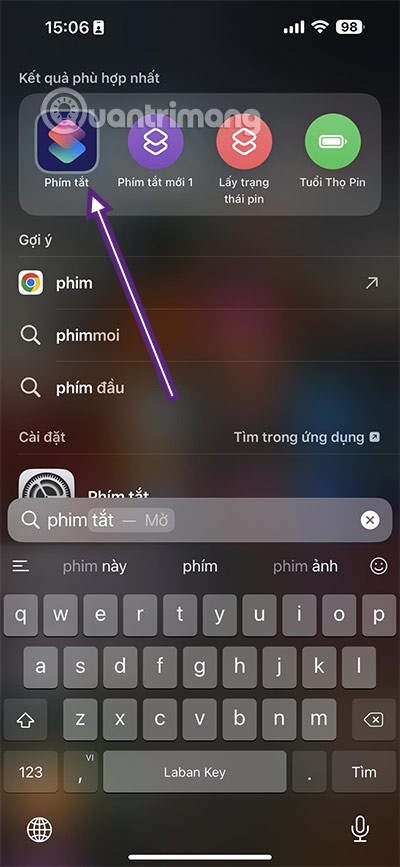
2 veiksmas: pasirinkite skyrių „Automatizavimas“ .
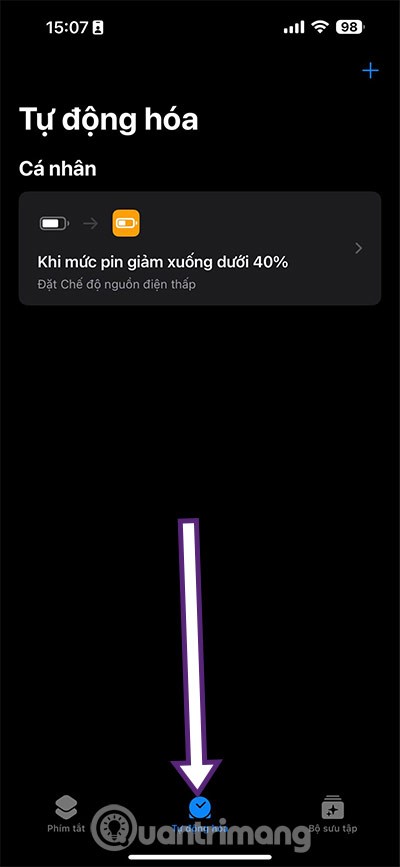
3 veiksmas: Paieškos juostoje pasirinkite „NFC“ ir pamatysite nuorodą, kaip parodyta žemiau.
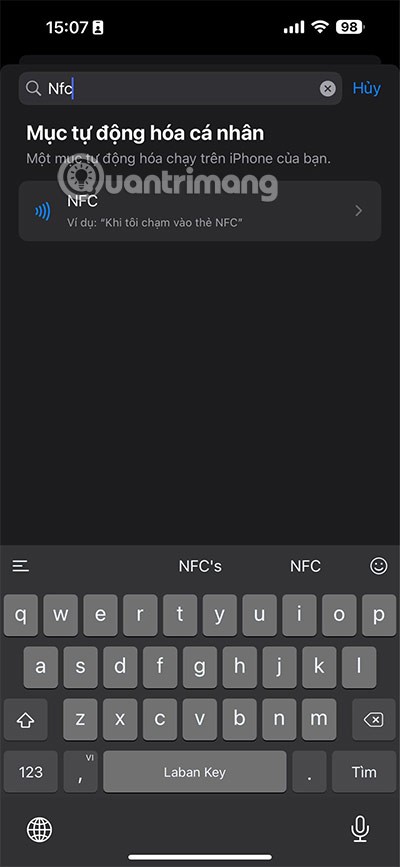
4 veiksmas: pasirinkite NFC žymė. Čia rasite tokias parinktis kaip „Vykdyti po patvirtinimo“ ir „Vykdyti nedelsiant“ . Naudojant NFC žymę, rekomenduojame pasirinkti „Vykdyti po patvirtinimo“ .
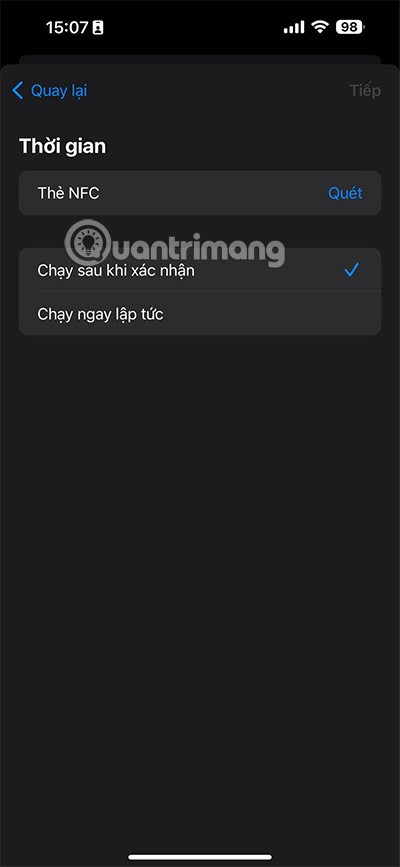
5 veiksmas: Arba galite pasirinkti „Vykdyti nedelsiant“, nors ši parinktis yra greita, tačiau kai kuriais atvejais, kai pirmą kartą pradedate naudoti NFC mokėjimo būdą, po patvirtinimo turėtumėte pasirinkti parinktį „Vykdyti“. Galiausiai įdėkite kortelę į blykstę šalia galinio fotoaparato, kad nuskaitytumėte NFC kortelę.

Pridedama NFC kortelė gali būti VISA, CCCD arba kitų tipų kortelės, kurios palaiko NFC nuskaitymą.
Žemiau pateikiamas „iPhone“ modelių, palaikančių NFC, sąrašas. Senesni „iPhone“ modeliai – nuo 6 iki 6 Plus – palaiko NFC nuskaitymą. Tačiau NFC sparčiųjų klavišų atveju NFC įjungimą palaiko tik „iPhone 11“ ir naujesni modeliai.
Visuose „iPhone“ modeliuose nuo „iPhone 6“ ir naujesnių yra integruota NFC funkcija, tačiau senesnių „iPhone“ telefonų NFC funkcija daugiausia naudojama „Apple Pay“.
Nuo „iOS 11“ versijos „Apple“ išplėtė NFC naudojimo galimybes, leisdama trečiųjų šalių programoms pasiekti NFC lustą, kad galėtų nuskaityti NFC žymas ir korteles, atverdama daugybę kitų programų, be mobiliųjų mokėjimų.
Norėdami nuskaityti NFC žymas, turėsite naudoti žymas, kurios palaiko NFC technologiją. Štai keletas įprastų NFC žymų, kurias galite nuskaityti naudodami „iPhone“ ar kitą NFC palaikantį įrenginį:
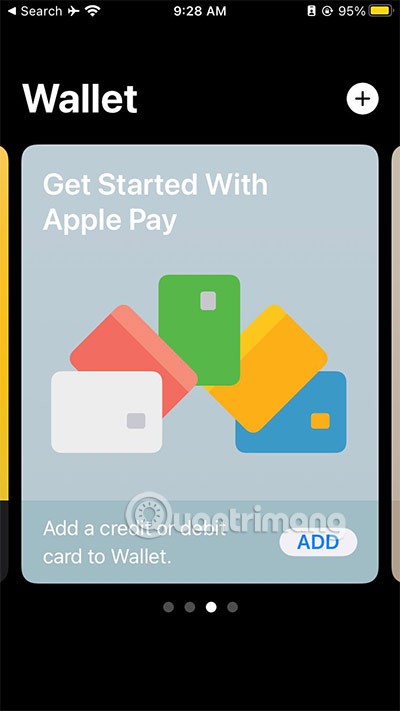
NFC žymų nuskaitymas suteikia daug privalumų ir leidžia lengvai sąveikauti su įvairiomis paslaugomis. Naudodami „iPhone“ ir NFC palaikančias programas, galite greitai ir patogiai atlikti tokias užduotis kaip mokėjimai, bilietų tikrinimas ir prieiga prie apsaugos zonų.
„Apple“ privatumo srityje dirba geriau nei dauguma įmonių. Tačiau ne visi numatytieji „iPhone“ nustatymai yra naudingi vartotojui.
Šiuo veiksmo mygtuku galite bet kada paskambinti „ChatGPT“ savo telefone. Čia pateikiamas vadovas, kaip atidaryti „ChatGPT“ naudojant veiksmo mygtuką „iPhone“ telefone.
Kaip padaryti ilgą ekrano kopiją „iPhone“ telefone, galite lengvai užfiksuoti visą tinklalapį. Slenkančios ekrano kopijos funkcija „iPhone“ telefone pasiekiama „iOS 13“, „iOS 14“, o čia pateikiamas išsamus vadovas, kaip padaryti ilgą ekrano kopiją „iPhone“.
„iCloud“ slaptažodį galite pakeisti įvairiais būdais. „iCloud“ slaptažodį galite pakeisti kompiuteryje arba telefone naudodami palaikymo programą.
Kai „iPhone“ įrenginyje siunčiate bendrą albumą kam nors kitam, tas asmuo turi sutikti prie jo prisijungti. Yra keli būdai, kaip priimti kvietimus bendrinti albumą „iPhone“ įrenginyje, kaip parodyta toliau.
Kadangi „AirPods“ ausinės yra mažos ir lengvos, jas kartais lengva pamesti. Geros žinios yra tai, kad prieš pradėdami ieškoti pamestų ausinių namuose, galite jas sekti naudodami „iPhone“.
Ar žinojote, kad priklausomai nuo regiono, kuriame pagamintas jūsų „iPhone“, jis gali skirtis, palyginti su kitose šalyse parduodamais „iPhone“?
Atvirkštinė vaizdų paieška „iPhone“ yra labai paprasta, kai galite naudoti įrenginio naršyklę arba naudoti kai kurias trečiųjų šalių programas, kad gautumėte daugiau paieškos parinkčių.
Horizontaliai pasukus ekraną „iPhone“ telefone, galima patogiau žiūrėti filmus ar „Netflix“, peržiūrėti PDF failus, žaisti žaidimus ir kt. bei mėgautis geresne patirtimi.
Jei kada nors pabudę pastebėjote, kad jūsų „iPhone“ baterija staiga nukrito iki 20 % ar mažiau, jūs ne vieni.
„Family Sharing“ leidžia bendrinti „Apple“ prenumeratas, pirkinius, „iCloud“ saugyklą ir buvimo vietą su net šešiais žmonėmis.
„Apple“ ką tik oficialiai pristatė „iOS 18“ – naujausią „iPhone“ operacinės sistemos versiją su patraukliomis funkcijomis ir gražiais ekrano fonais.
Kaip ir dauguma žmonių, jūs tikriausiai tiesiog išsiunčiate (arba perskaitote) žinutę ir einate toliau. Tačiau tikėtina, kad praleidžiate daugybę paslėptų funkcijų.
Įdiegę programą „iPhone“ telefone iš kito šaltinio, turėsite rankiniu būdu patvirtinti, kad programa patikima. Tada programa bus įdiegta jūsų „iPhone“ telefone ir galėsite ją naudoti.
Atsijungus nuo „Mail“ paskyros „iPhone“ telefone, paskyra bus visiškai uždaryta, o el. pašto paslauga bus perjungta į kitą.
Nustatant naują „iPhone“, naudinga pradėti nuo tvirto puikių programėlių pagrindo.
Nėra nieko sudėtingo, kaip tai padaryti.
Palyginti su kompiuteriu, kuriame tiksliam pasirinkimui atlikti naudojama pelė, „iPhone“ (arba „iPad“) telefone bakstelėti tinkamoje vietoje yra daug sunkiau. Taip yra tol, kol nesužinosite apie paslėptą jutiklinę planšetę, kuri visą laiką buvo tiesiai po jūsų pirštu.
„iPhone“ nutildo „iPhone“ garsą nuo nežinomų skambintojų, o „iOS 26“ sistemoje „iPhone“ automatiškai gauna skambučius iš nežinomo numerio ir klausia skambučio priežasties. Jei norite gauti nežinomus skambučius „iPhone“, vadovaukitės toliau pateiktomis instrukcijomis.
„iPhone“ turi garsiakalbio garsumo ribojimo nustatymą, skirtą garsui valdyti. Tačiau kai kuriais atvejais norint girdėti turinį, reikia padidinti „iPhone“ garsumą.
„Apple“ privatumo srityje dirba geriau nei dauguma įmonių. Tačiau ne visi numatytieji „iPhone“ nustatymai yra naudingi vartotojui.
Šiuo veiksmo mygtuku galite bet kada paskambinti „ChatGPT“ savo telefone. Čia pateikiamas vadovas, kaip atidaryti „ChatGPT“ naudojant veiksmo mygtuką „iPhone“ telefone.
Kaip padaryti ilgą ekrano kopiją „iPhone“ telefone, galite lengvai užfiksuoti visą tinklalapį. Slenkančios ekrano kopijos funkcija „iPhone“ telefone pasiekiama „iOS 13“, „iOS 14“, o čia pateikiamas išsamus vadovas, kaip padaryti ilgą ekrano kopiją „iPhone“.
„iCloud“ slaptažodį galite pakeisti įvairiais būdais. „iCloud“ slaptažodį galite pakeisti kompiuteryje arba telefone naudodami palaikymo programą.
Kai „iPhone“ įrenginyje siunčiate bendrą albumą kam nors kitam, tas asmuo turi sutikti prie jo prisijungti. Yra keli būdai, kaip priimti kvietimus bendrinti albumą „iPhone“ įrenginyje, kaip parodyta toliau.
Kadangi „AirPods“ ausinės yra mažos ir lengvos, jas kartais lengva pamesti. Geros žinios yra tai, kad prieš pradėdami ieškoti pamestų ausinių namuose, galite jas sekti naudodami „iPhone“.
Ar žinojote, kad priklausomai nuo regiono, kuriame pagamintas jūsų „iPhone“, jis gali skirtis, palyginti su kitose šalyse parduodamais „iPhone“?
Atvirkštinė vaizdų paieška „iPhone“ yra labai paprasta, kai galite naudoti įrenginio naršyklę arba naudoti kai kurias trečiųjų šalių programas, kad gautumėte daugiau paieškos parinkčių.
Horizontaliai pasukus ekraną „iPhone“ telefone, galima patogiau žiūrėti filmus ar „Netflix“, peržiūrėti PDF failus, žaisti žaidimus ir kt. bei mėgautis geresne patirtimi.
Jei kada nors pabudę pastebėjote, kad jūsų „iPhone“ baterija staiga nukrito iki 20 % ar mažiau, jūs ne vieni.


















